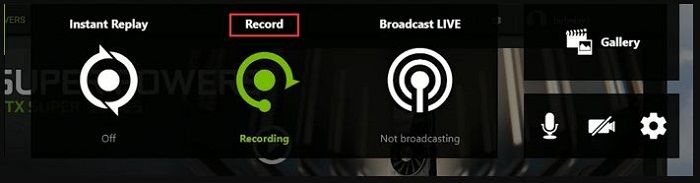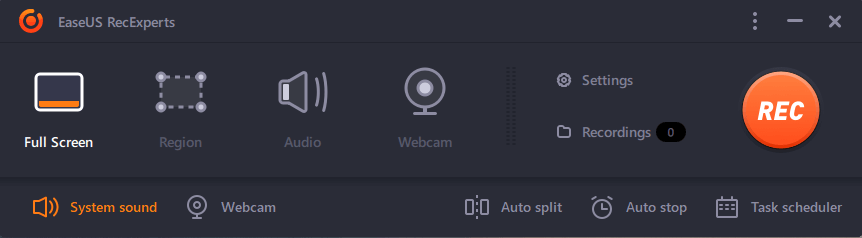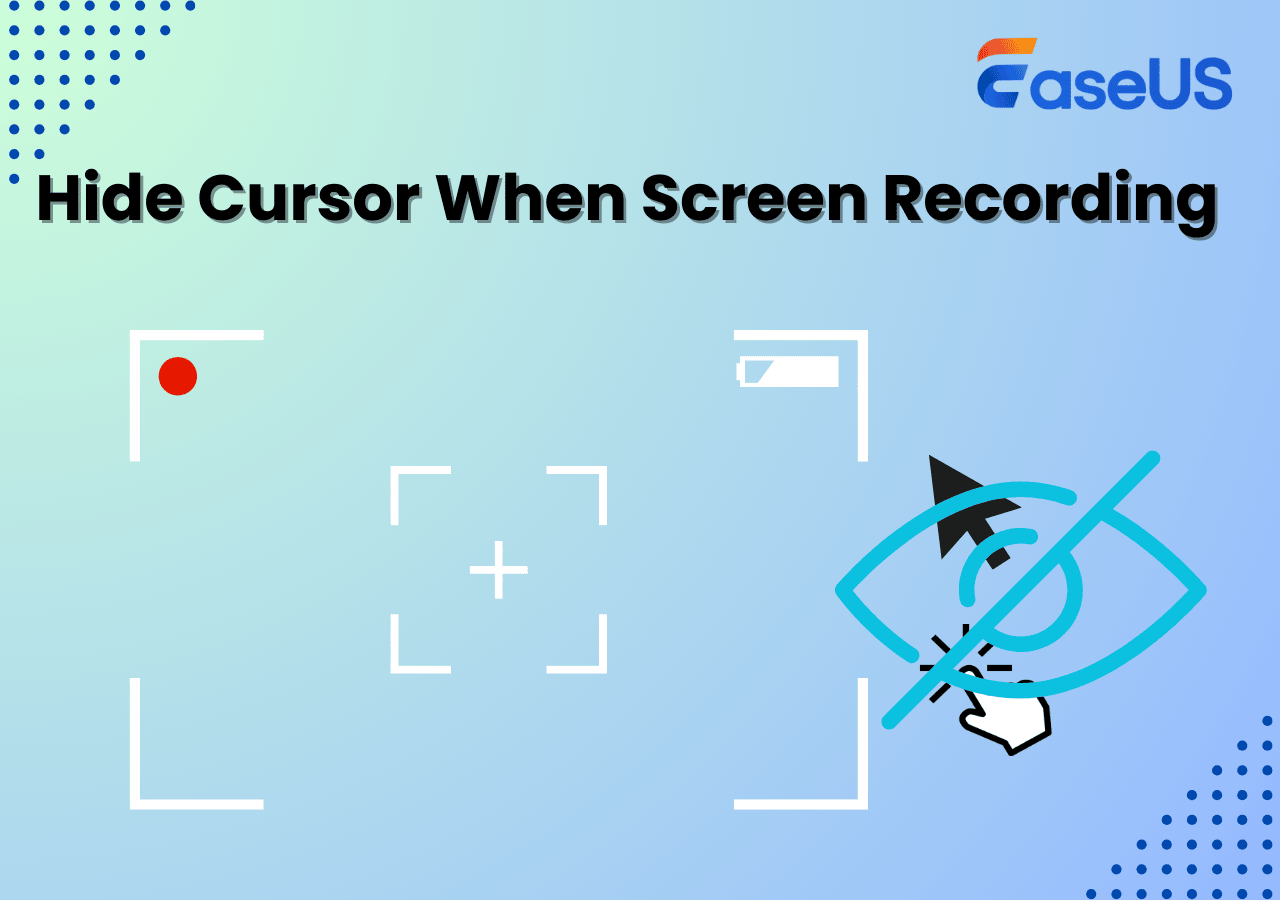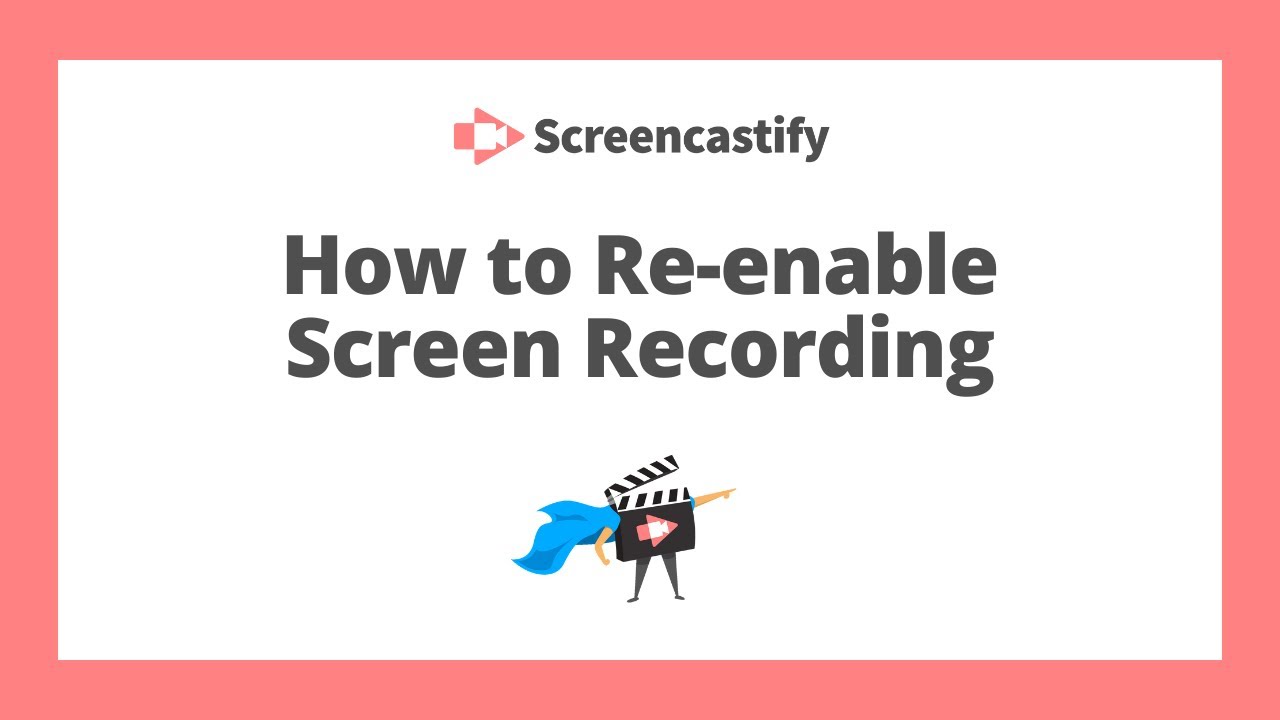-
![]()
Agnes
Agnes已經在EaseUS工作超過4年,有著豐富的技術文章寫作經驗。目前,寫過很多關於資料救援、硬碟分割管理或備份還原相關文章,希望能幫助用戶解決困難。…查看作者資訊 -
![]()
Gina
謝謝閱讀我的文章。希望我的文章能夠幫你輕鬆有效地解決問題。…查看作者資訊 -
![]()
Harrison
希望以簡單易懂的文筆,帶給讀者輕鬆好讀的科技文章~…查看作者資訊 -
![]()
Bruce
贈人玫瑰,手有餘香。希望我的文章能夠幫到您。…查看作者資訊 -
![]()
Ken
網路上的科技文章琳瑯滿目, 希望在您閱讀我的文章後可以幫助到您…查看作者資訊 -
![]()
Zola
一位科技愛好者和人文社科的忠實學者,希望通過科技和大家一起更好地理解世界…查看作者資訊
本文內容
0瀏覽次數 |
0分鐘閱讀
重點
|
🟣要剪輯幻獸帕魯的最後 30 秒而不下載,您可以按下鍵盤上的 Windows 鍵+ Alt+G 。 🟣要錄製螢幕的最後 30 秒並使其成為令人驚嘆的影片以供分享,請嘗試 EaseUS RecExperts 。 🟣 最好錄製更長的時間,因為原始錄音可能包含不必要或吵雜的部分。之後您可能需要丟掉這些部件。 |
如果您找到了適合 幻獸帕魯 的合適剪輯軟體,請在幻獸帕魯中剪輯最後 30 秒。如果你還沒有。不用擔心。我們找到一些可行的,並指導您一步步拍攝剪輯。開始吧!
如何在 電腦 上剪輯幻獸帕魯中的最後 30 秒
如果您在玩幻獸帕魯並想在 電腦 上錄製精彩片段,EaseUS RecExperts 是您的最佳選擇。儘管 Windows 提供了 Xbox 遊戲欄來記錄螢幕上的任何內容,但 EaseUS RecExperts 提供了更多選項和模式來記錄遊戲玩法。立即下載正式版!
1
使用此工具,您可以在全螢幕模式和部分螢幕模式下剪輯幻獸帕魯遊戲,並沒有音訊。它可以錄製高品質的影片以供以後使用。遊戲過程可以高達 124 FPS 的速度進行捕捉。沒有延遲,也沒有黑屏。
現在,請按照以下步驟在 電腦 版幻獸帕魯中剪輯最後 30 秒:
步驟 1. 啟動 EaseUS RecExperts 並在主介面選擇音訊模式(看起來像麥克風)。

步驟 2. 點擊揚聲器圖示將其開啟,以錄製電腦系統聲音。如果您不想錄到麥克風的聲音,則需要關閉麥克風。
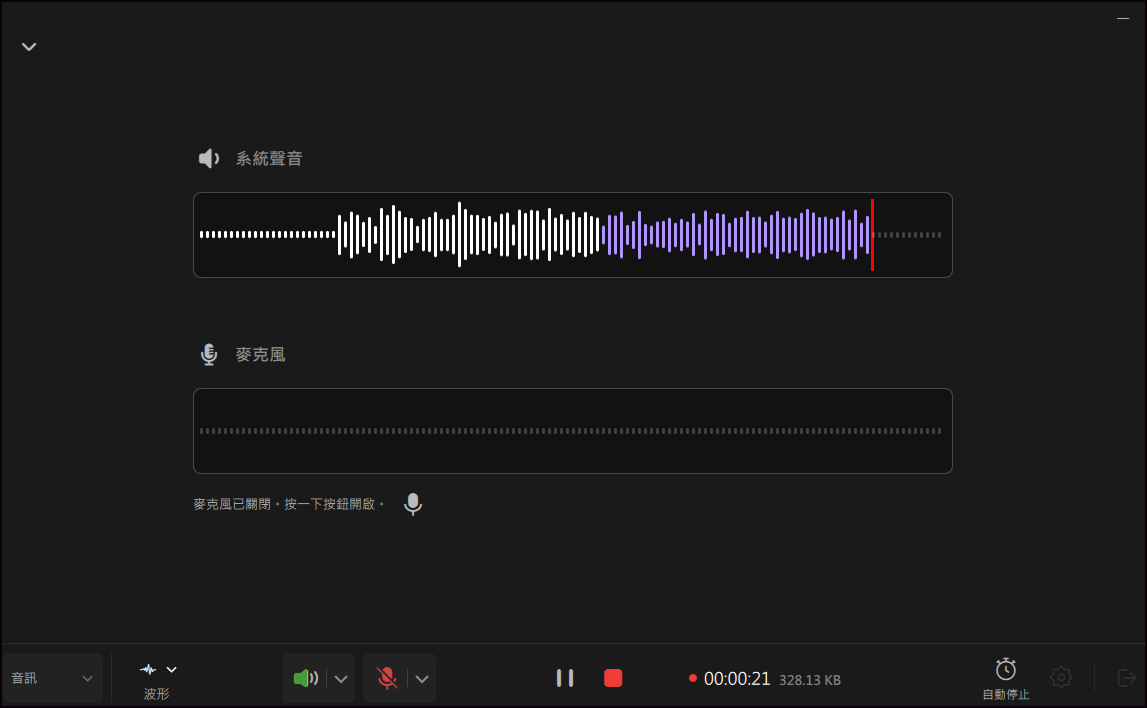
步驟 3. 點選「揚聲器」旁的下拉按鈕,調整系統音量並選擇適當的系統音訊來源。您也可以勾選「無聲錄製」選項,這樣即使電腦處於靜音狀態,也可以錄製系統聲音。如果您需要進一步調整音量,請點選「音量混合器」選項。
接下來,點擊 REC 按鈕開始錄製。
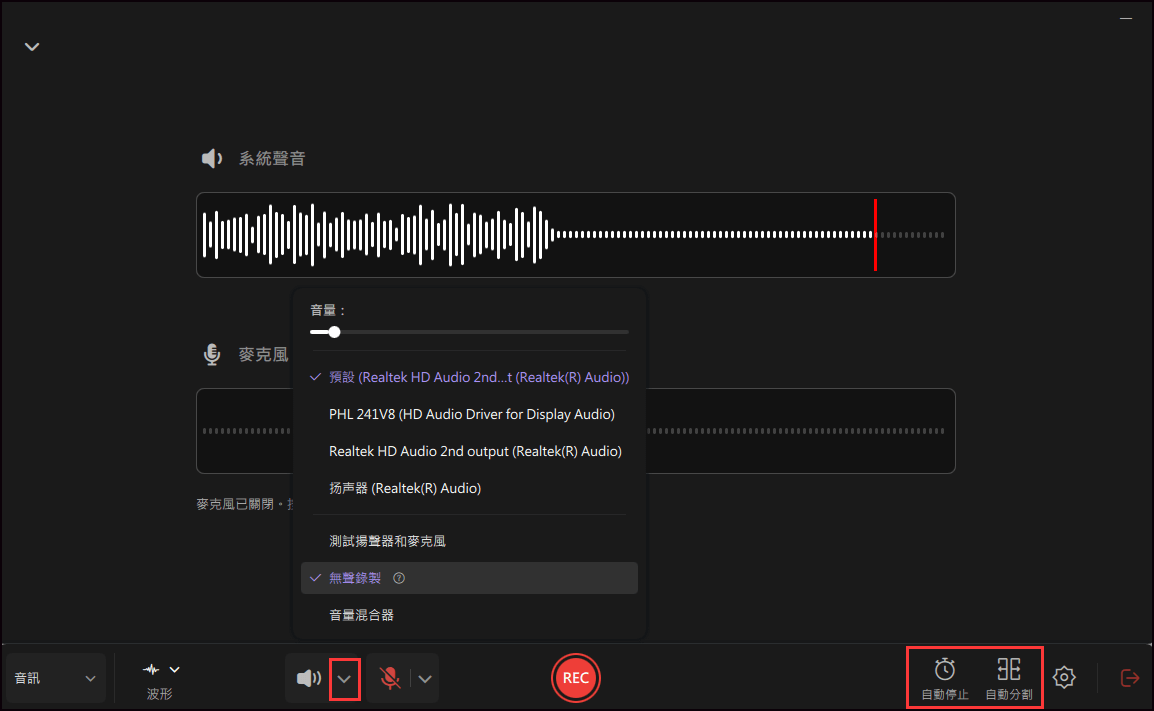
步驟 4. 錄製時,您可以透過點擊對應的按鈕來暫停或停止錄製。
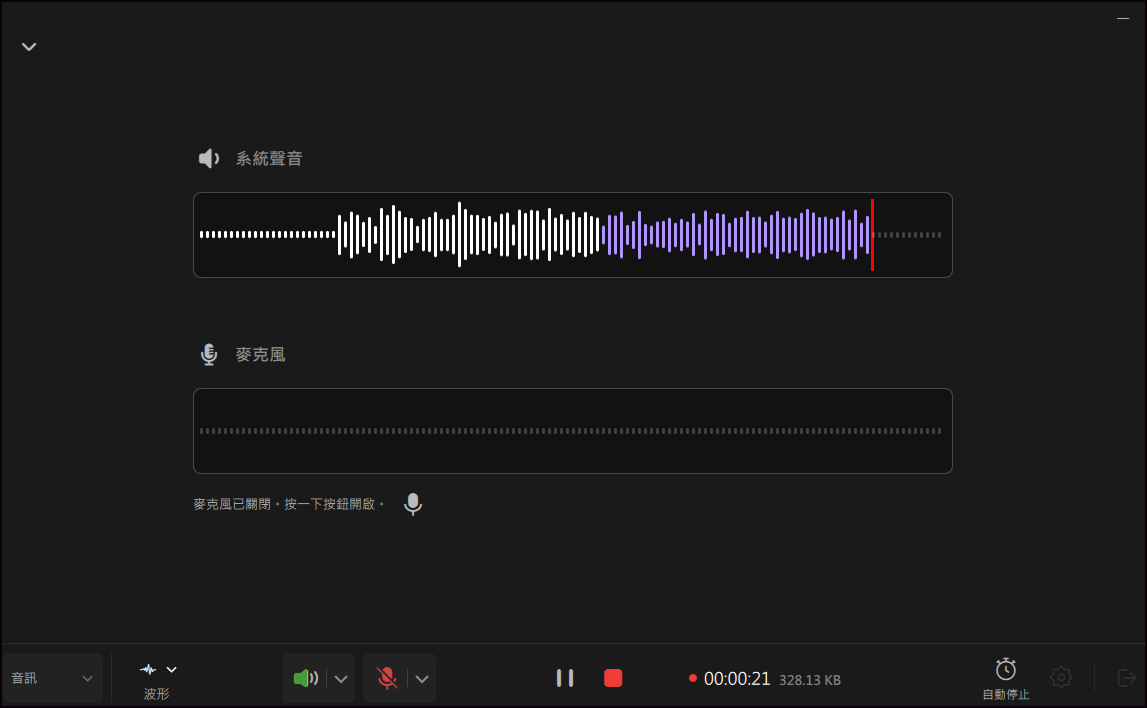
步驟 6. 錄音完成後,您可以使用內建播放器收聽音訊。此外,您還可以選擇剪輯音訊或將其轉錄為文字。
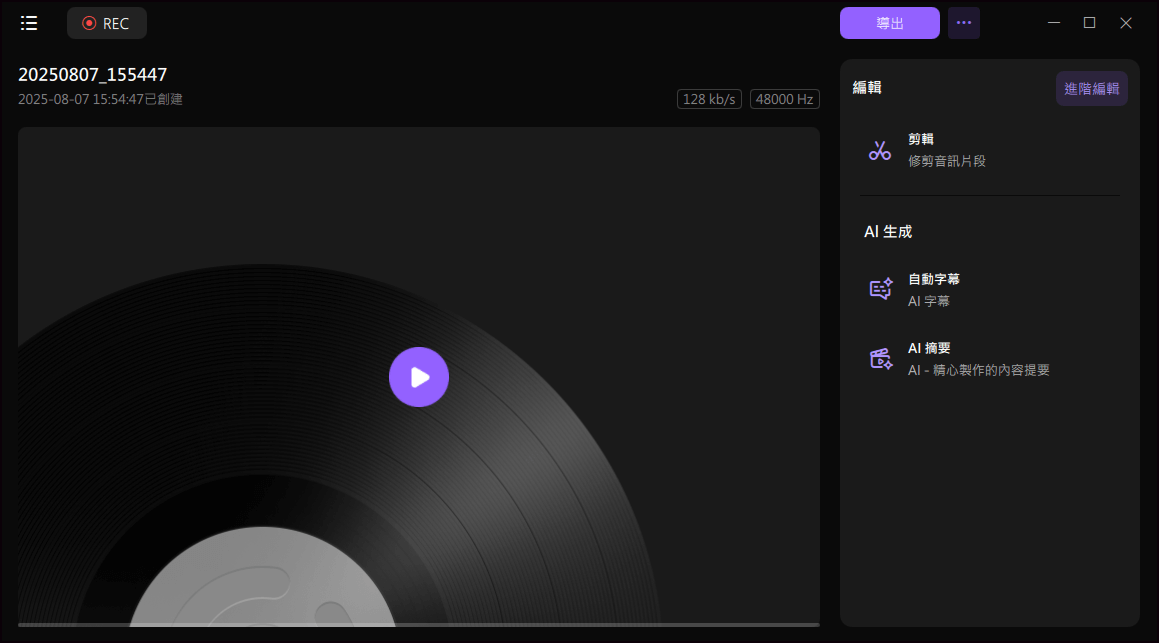
1
👁️如果您覺得這篇文章有幫助,請分享給更多人!
OBS 記錄幻獸帕魯最後30秒影片
如果您想要一個更高級的工具不僅可以錄製還可以串流您的遊戲,您可以嘗試 OBS。它允許用戶同時錄製多個螢幕。您可以同時錄製螢幕上的所有內容。此外,您可以使用自訂設定進行錄製。您也可以將其設定為記錄固定時間段。
請依照以下步驟在 OBS 上記錄幻獸帕魯的最後 30 秒:
步驟 1. 從https://obsproject.com/下載並安裝OBS Studio到您的電腦。
步驟 2. 啟動OBS,然後點選檔案>設定>輸出>啟用重播緩衝區。
步驟 3. 在「重播緩衝區」標籤下將重播時間調整為30 秒,然後按一下「確定」儲存變更。
步驟 4. 啟動幻獸帕魯並按熱鍵啟動 Replay Buffer 。然後,OBS 會自動剪輯您遊戲畫面的最後 30 秒。
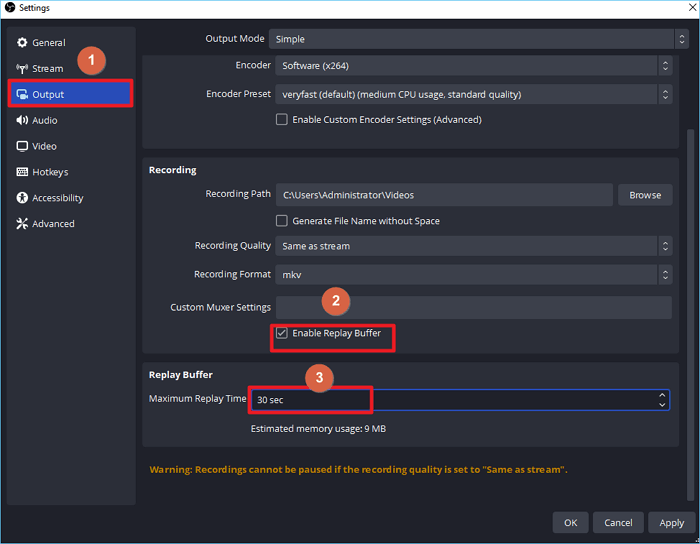
透過 Xbox Game Bar 在幻獸帕魯中剪輯最後 30 秒
如果您使用的是執行 Windows 10 及更高版本的電腦且不想下載第三方軟體,請嘗試 Xbox Game Bar 。它是一個內建的螢幕錄影機和螢幕截圖工具,可以捕獲螢幕上的任何內容,包括幻獸帕魯遊戲玩法。它為用戶提供了一些選項來記錄最後 30 秒、5 分鐘甚至 2 小時的遊戲過程。記得勾選「這是一個遊戲」。
以下是使用 Xbox Game Bar 在幻獸帕魯中錄製最後 30 秒的具體步驟:
步驟 1. 同時按下鍵盤上的Windows + G。
步驟 2. 找到頂部的齒輪圖示,然後前往「設定」 > “快捷方式” 。然後,您可以看到用於錄製最後 30 秒的Windows + Alt + G熱鍵。
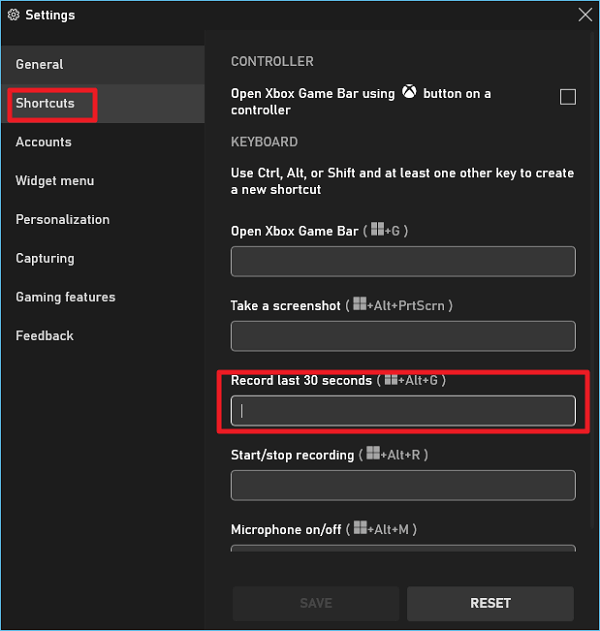
步驟 3. 啟動幻獸帕魯並使用熱鍵在 Windows 電腦 上記錄最後幾秒鐘。
使用 Nvidia Geforce 剪輯幻獸帕魯中的最後 30 秒
最後推薦給幻獸帕魯玩家的剪輯工具是 Nvidia Geforce。可在電腦記錄最後30分鐘 透過簡單的步驟。初學者和專業人士都可以輕鬆使用它。錄製後,您可以使用內建濾鏡編輯影片。需要注意的一件事是,該剪輯軟體需要安裝特定的 Nvidia 硬體。
使用 Nvidia Geforce 在幻獸帕魯中剪輯最後 30 秒的步驟:
步驟 1. 在您的系統上下載 Nvidia GeForce Experience,然後按Alt + Z鍵。
步驟 2. 然後,從左欄選擇螢幕截圖模式。
步驟 3. 按鍵盤上的Alt + F10鍵儲存系統上的最後 30 秒。
步驟 4. 選擇「錄製」選項以在系統上錄製較長的影片片段。
如何在幻獸帕魯中剪輯最後 30 秒常見問題解答
1. 如何錄製遊戲最後30秒?
如果您使用的是運行 Windows 10 及更高版本的電腦,只需在螢幕上玩遊戲並按 Win+Alt+G 即可記錄最後 30 秒。
2. 如何在電腦上剪輯最後15秒?
您可以在任何 電腦 上嘗試 EaseUS RecExperts 來記錄最後 15 秒。只需啟動軟體,選擇錄製模式,然後按一下 REC 按鈕即可開始錄製。
3. PS4 上如何剪輯超過 30 秒?
首先,您需要進入視訊剪輯設定來啟用此功能。然後,雙擊 PS4 控制器上的「共享」按鈕以剪輯最後 30 秒。
結論
讀完這篇文章後,我們希望您了解如何在幻獸帕魯中成功剪輯最後 30 秒。雖然您可以使用內建螢幕錄影機 Xbox Game Bar 來執行此操作,但我們建議您使用 EaseUS RecExperts 來錄製遊戲,因為它提供了更多選項和功能,可以讓您的錄製效果更好。立即從按鈕下載正式版本!
1